A hálózati merevlemez beállítása nagyszerű módja annak, hogy hozzáférjen az összes fájlhoz több számítógépen. Talán meg szeretné osztani a dokumentumokat munkatársaival anélkül, hogy mindent fel kellene töltenie a Dropboxba, vagy megosztaná a zenefájlokat az egész családdal.
A telepítés egyszerű, de ha van egy Mac, akkor szüksége lesz egy másik utasításra, mint a PC-felhasználók.
Az alábbiakban bemutatjuk, hogyan állíthatunk be egy hálózati merevlemezt egy Mac rendszerrel.
Tároló meghajtó
Kiválaszthatja, hogy milyen típusú USB-adattárolót szeretne hozzáadni a hálózathoz. Előfordulhat, hogy az idősebb útválasztók nem kompatibilisek a nagyobb tároló meghajtókkal, de újabb modellek esetén általában egy kis flash meghajtóról 5TB (vagy nagyobb) külső merevlemezre használható. Ellenőrizze az útválasztó kézikönyvében, hogy van-e tárolási határ.
Jelenleg az SD-kártyaolvasót használom az útválasztóval (a képen látható), így gyorsan megoszthatom a fényképezőgéppel készített képeket a hálózaton keresztül.
A megosztás engedélyezése
Miután kiválasztotta a hálózaton megosztani kívánt tároló meghajtót, csatlakoztassa azt az útválasztó hátoldalán található USB-porthoz.
Ezután nyissa meg a böngészőablakot, és keresse meg az útválasztó beállítások paneljét.
A Netgear útválasztókhoz navigáljon a //routerlogin.net oldalra. Más márkák esetében, vagy ha ez nem működik, meg kell találnia az útválasztó IP-címét. Lépjen a Rendszerbeállítások pontra, és navigáljon a Hálózat lehetőségre. Jelölje ki a Wi-Fi elemet, és válassza az Advanced (Speciális) lehetőséget az ablak jobb alsó sarkában. Nyissa meg a TCP / IP lapot, és látnia kell az útválasztó IP-címét. Esetemben ez 192.168.0.1.
Adja meg ezt az IP-címet a böngésző címsorába. Megkéri a felhasználónevet és a jelszót. Ez tipikusan általános, mint például a felhasználónev és a jelszó, mint a jelszó. Ez márka szerint különbözik, de könnyen megtalálható a gyors Google kereséssel.
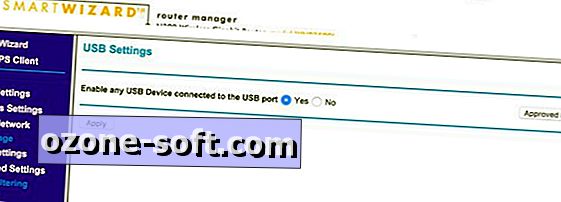
Miután bejelentkezett a beállítások panelbe, keressen egy USB-beállítások, USB-tároló vagy fájlmegosztás lehetőséget . Győződjön meg arról, hogy az USB-hozzáférés és a fájlmegosztó szerver engedélyezve van .
Csatlakoztassa a meghajtót
Ha az USB-meghajtó csatlakoztatva van, és a megosztás engedélyezve van, készen áll arra, hogy hozzáférjen a meghajtóhoz a Mac-ről.
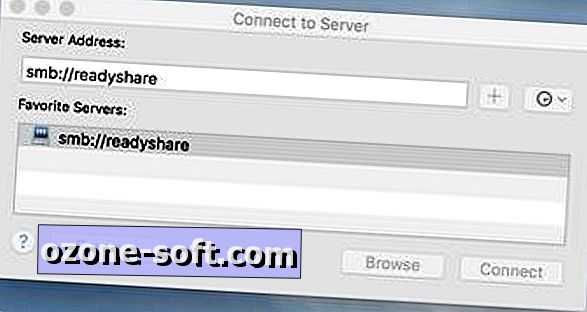
", " modalTemplate ":" {{content}} ", " setContentOnInit ": false} '>
Az alábbiakban bemutatjuk a következőket: Nyissa meg a Finder-et, kattintson a menüsor Go -ra, majd válassza a Connect to Server ( Csatlakozás a kiszolgálóhoz) (vagy nyomja meg a Command + K billentyűt). Egy kis felugró ablak jelenik meg. Illessze be a kiszolgáló címét a mezőbe. (Ez általában ugyanazon az oldalon található, mint az útválasztó adminisztrációs panelén található USB-beállítások.) Az smb: // readyshare-nek kell lennie.
Másik lehetőségként megadhatja az USB-meghajtó IP-címét (smb: //192.168.XX). Kattintson a címmező jobb oldalán található pluszjelre a kiszolgáló hozzáadásához a kedvencekhez, majd kattintson a Csatlakozás gombra.
Ez megnyitja a Hálózati mappát, ahol meg kell nézni a megosztott meghajtót és az összes fájlt.
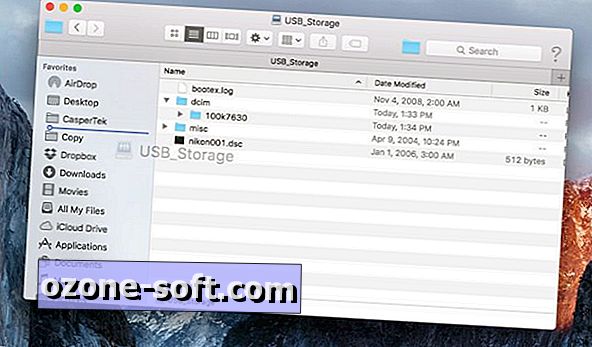
", " modalTemplate ":" {{content}} ", " setContentOnInit ": false} '>
A meghajtó későbbi megkeresésének megkönnyítése
A megosztott meghajtó parancsikonjának létrehozásához nyissa meg a hálózati mappát. Kattintson a Nézet gombra a menüsoron, és válassza a Path Bar megjelenítése lehetőséget. Látni kell a megosztott meghajtó nevét az ablak alján található sávban. Kattintson és húzza ezt a kedvencek menüjébe a bal oldalon.
Automatikus csatlakozás a megosztott meghajtóhoz
Ha újraindítja a Mac rendszert, újra kell csatlakoznia a hálózati meghajtóhoz.
Ha újraindít egy újraindítást, nyissa meg a Rendszerbeállítások és válassza a Felhasználók és csoportok lehetőséget. Nyissa meg a bejelentkezési elemek lapot, és kattintson az alsó plusz gombra. Válassza ki a megosztott meghajtót a Kedvencek sávból, és kattintson a Hozzáadás gombra. Végül ellenőrizze, hogy a meghajtó be van-e jelölve.
Most, amikor a Mac újraindul, automatikusan csatlakoznia kell a meghajtóhoz.










Hagyjuk Meg Véleményét